
Sauvegarde des documents dans le Espace avancé
Suivez les procédures ci-dessous pour enregistrer des documents numérisés dans Espace avancé. Vous pouvez utiliser cette méthode pratique si vous souhaitez numériser de nombreux documents de façon à partager les informations avec le personnel d'un service, dans un environnement sans papier.
 |
Nous vous recommandons de supprimer les fichiers ou données d'image indésirables de la Espace avancé afin de faire de la place pour mémoriser de nouveaux documents. Vous pouvez également envoyer des documents à la Espace avancé en la spécifiant comme destination depuis <Lire et mémoriser>. Pour obtenir des instructions sur l'envoi de documents à la Espace avancé, consultez la section Enregistrement de destinataires dans le carnet d'adresses. |
1
Configurez l'original. Placement des originaux
2
Appuyez sur <Lire et mémoriser>. Écran <Accueil>
3
Appuyez sur <Espace avancé>.
4
Appuyez sur <Espace partagé> ou <Espace personnel>.
Pour avoir des informations sur les postes à l'écran et les instructions sur la manière de les utiliser, voir Travailler avec des fichiers et dossiers dans le Espace avancé.
5
Affichez l'emplacement de sauvegarde et appuyez sur <Lire>.
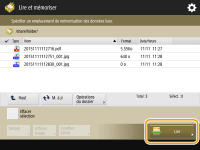
6
Définissez les réglages de numérisation comme souhaité.
Pour les réglages de scan, voir Définition de l'écran et des opérations pour une numérisation afin de sauvegarder.
7
Appuyez sur  (Démarrer).
(Démarrer).
 (Démarrer).
(Démarrer).Les originaux sont scannés et sauvegardés comme des fichiers.
Pour annuler la numérisation, appuyez sur <Annuler> ou sur  (Arrêter)
(Arrêter)  <Oui>.
<Oui>.
 (Arrêter)
(Arrêter)  <Oui>.
<Oui>. Si <Appuyer sur [Début] pour lire l'original suivant.> s'affiche
Si <Appuyer sur [Début] pour lire l'original suivant.> s'affiche
Placez l'original à numériser suivant et appuyez sur  (Démarrer). Après avoir numérisé tous les originaux, appuyez sur <Début mémo.> pour enregistrer le fichier.
(Démarrer). Après avoir numérisé tous les originaux, appuyez sur <Début mémo.> pour enregistrer le fichier.
 (Démarrer). Après avoir numérisé tous les originaux, appuyez sur <Début mémo.> pour enregistrer le fichier.
(Démarrer). Après avoir numérisé tous les originaux, appuyez sur <Début mémo.> pour enregistrer le fichier.
Pour vérifier le résultat de l'enregistrement, appuyez sur  (Suivi statut/Annulation)
(Suivi statut/Annulation)  <Mémoriser>
<Mémoriser>  <Journal des tâches>. Si <NG> s'affiche, le fichier n'est pas enregistré. Renouvelez l'opération.
<Journal des tâches>. Si <NG> s'affiche, le fichier n'est pas enregistré. Renouvelez l'opération.
 (Suivi statut/Annulation)
(Suivi statut/Annulation)  <Mémoriser>
<Mémoriser>  <Journal des tâches>. Si <NG> s'affiche, le fichier n'est pas enregistré. Renouvelez l'opération.
<Journal des tâches>. Si <NG> s'affiche, le fichier n'est pas enregistré. Renouvelez l'opération.